A través de este post aprenderás un paso a paso de como puedes Reemplazar la Función SUMAR.SI en Excel. Sí, este es otro de esos tutoriales de estilo de ejercicios de Excel que sirven para ampliar tus conocimientos. ¿Lo podrías hacer? ¡Verificar!
Aprende Como Reemplazar la Función SUMAR.SI en Excel
Bueno, primero entienda que vamos a cambiar la función SUMAR.SI, por la función SUMAR y SI. (buy modafinil online avis) De esta forma, notarás que es mucho más sencillo cuando usamos las funciones “SI” y “SUMA”. Bueno, son funciones simples y fáciles de entender.
Creo que la mayoría puede usar la función “SI” y “SUMA”, porque es en este sentido que verán que es posible cambiar la función “SUMAR.SI”, por estas otras funciones.
Sin embargo, haremos uso de las siguientes funciones: SI, SUMA.
Descargue la hoja de cálculo para practicar lo que se enseñó en este tutorial:
Como Reemplazar la Función SUMAR.SI en Excel – Paso a Paso
Vea a continuación que tenemos una columna de elementos y una columna con valores. Luego a la derecha está el resultado total.
Comprenda que nuestro objetivo aquí es sumar solo los valores que tienen el elemento “Dev” correspondiente, por lo que solo incluiremos en esta suma, solo los valores que tienen la misma línea que los elementos “Dev”.
Tenga en cuenta que resaltamos en amarillo, para facilitar la comprensión.
Como muchos habrán pensado, esto podría solucionarse con la función “SUMAR.SI”, pero ¿y si nuestra intención no es utilizar la función “SUMAR.SI” para resolver esto? Y use solo las funciones “SI” + “SUMA”. Eso es lo que vamos a aprender aquí.
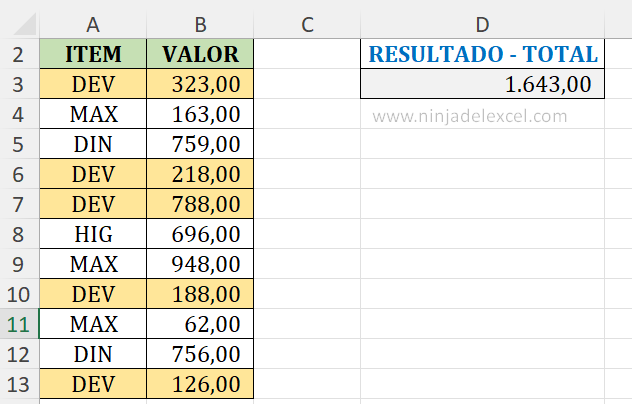
Mientras tanto, pongamos en práctica la función “SI”.
Al principio, en el primer argumento de la función, seleccionaremos toda la columna de elementos, porque es a partir de ahí que realizaremos una prueba lógica, vea:
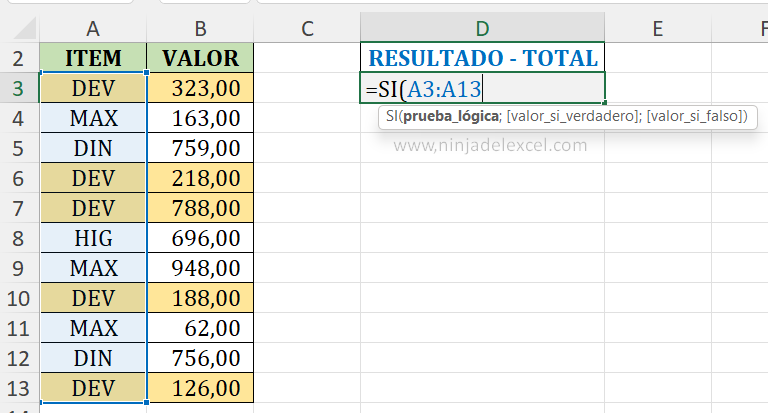
Reciba Contenido de Excel
Registre su E-mail aquí en el blog para recibir de primera mano todas las novedades, post y video aulas que posteamos.
¡Su correo electrónico está completamente SEGURO con
nosotros!
Es muy importante que me agregues a la lista de tus contactos para que los siguientes E-mails no caigan en el spam. Agregue este: E-mail: edson@ninjadelexcel.com
Entonces, de esta selección, comparemos si algún elemento es igual al nombre “Dev”, vea:
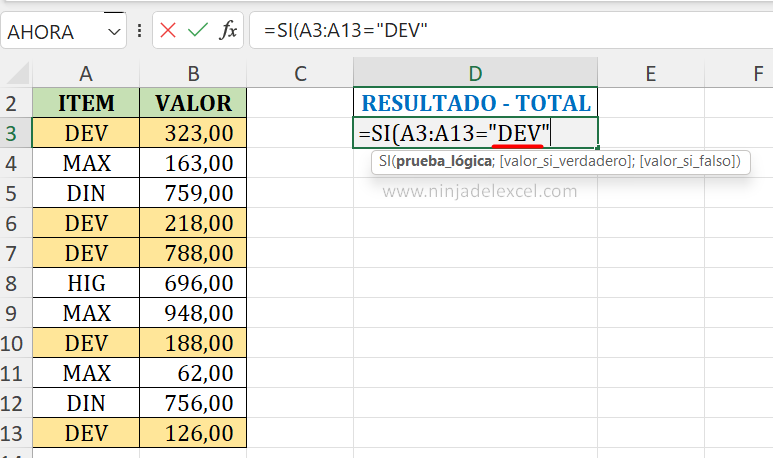
Eventualmente, si algún elemento es igual a “Dev”, entonces en el segundo argumento de la función “SI” ese es el verdadero resultado, es decir, simplemente seleccionaremos la columna de valores.
Pero, si el resultado de la prueba lógica no es verdadero, entonces en el tercer argumento eso es falso. En otras palabras, pondremos cero, porque no queremos incluir nada que sea diferente al nombre “Dev”, vea:
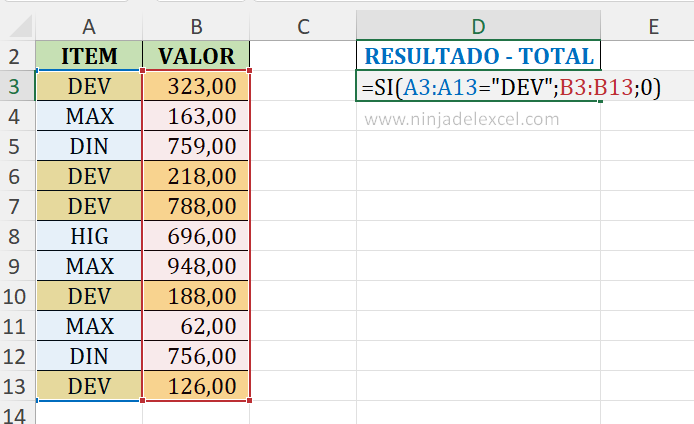
Entonces, si el resultado es verdadero, la función “SI” devolverá solo los valores que se refieren a los nombres “Dev” y si es falso, entonces la función devolverá cero en el resultado.
Finalmente, solo necesitamos aplicar la función “SUMA” al comienzo de la función “SI” y luego cerrarla, vea:
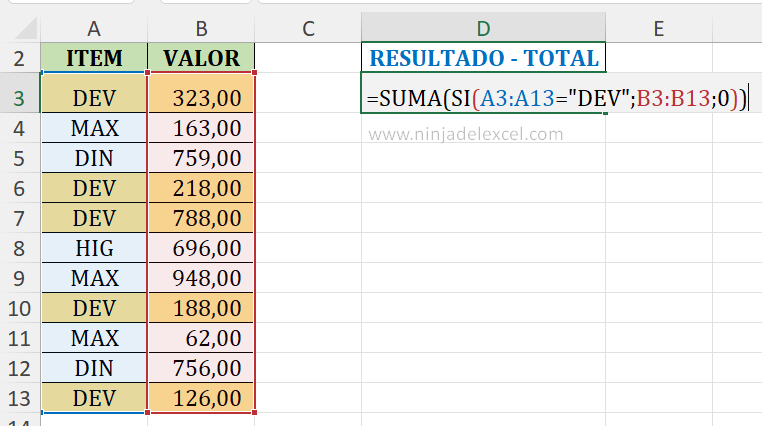
Finalmente, confirme la función presionando las teclas “Ctrl + Shift + Enter” en Excel 2019 o anterior. En Microsoft 365, confirma con la tecla “Enter” y tendremos el resultado final.
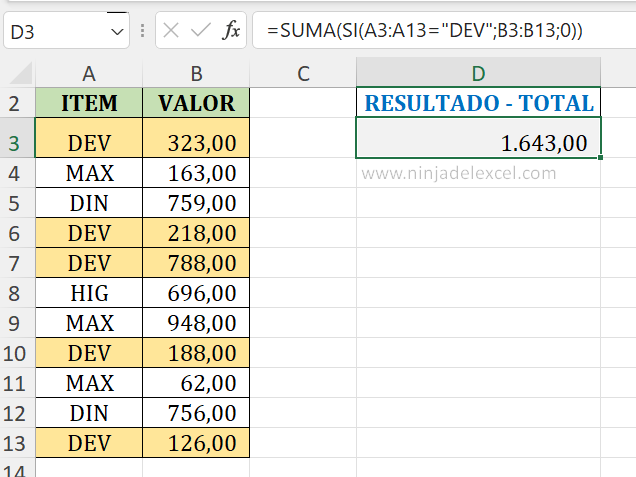
Curso de Excel Básico, Intermedio y Avanzado:
Pronto, ¡Cursos de Excel Completo! Continúa leyendo nuestros artículos y entérate un poco más de lo que hablaremos en nuestra aulas virtuales. Si llegaste hasta aquí deja tu correo y te estaremos enviando novedades. ¿Qué esperas? ¡Regístrate ya!
Si llegaste hasta aquí deja tu correo y te estaremos enviando novedades. ¿Qué esperas? ¡Regístrate ya!
Accede a otros tutoriales de Excel
- Función COINCIDIR en Google Sheets – Ninja del Excel
- Alternativa SUMAR.SI.CONJUNTO en Excel – Ninja del Excel
- Función SUMAR.SI.CONJUNTO en Google Sheets – Ninja del Excel
- SUMAR.SI con Comodín en Excel – Ninja del Excel
- Función SUMAR.SI en Excel – Como Usar – Ninja del Excel

















